Szerepkörkezelés
A jogosultság kezelésének alapja a szerepkörökhöz rendelt jogosultság és a szerepkörökhöz rendelt felhasználók összekapcsolása.
Ezen a felületen lehet a szerepköröket adminisztrálni: új szerepkört felvenni, törölni, a szerepkörökhöz tagként szerepköröket vagy felhasználókat hozzárendelni. A szerepkörök tényleges jogosultságát nem itt lehet megadni, hanem a Szerepkörök jogosultságai menüpontban.
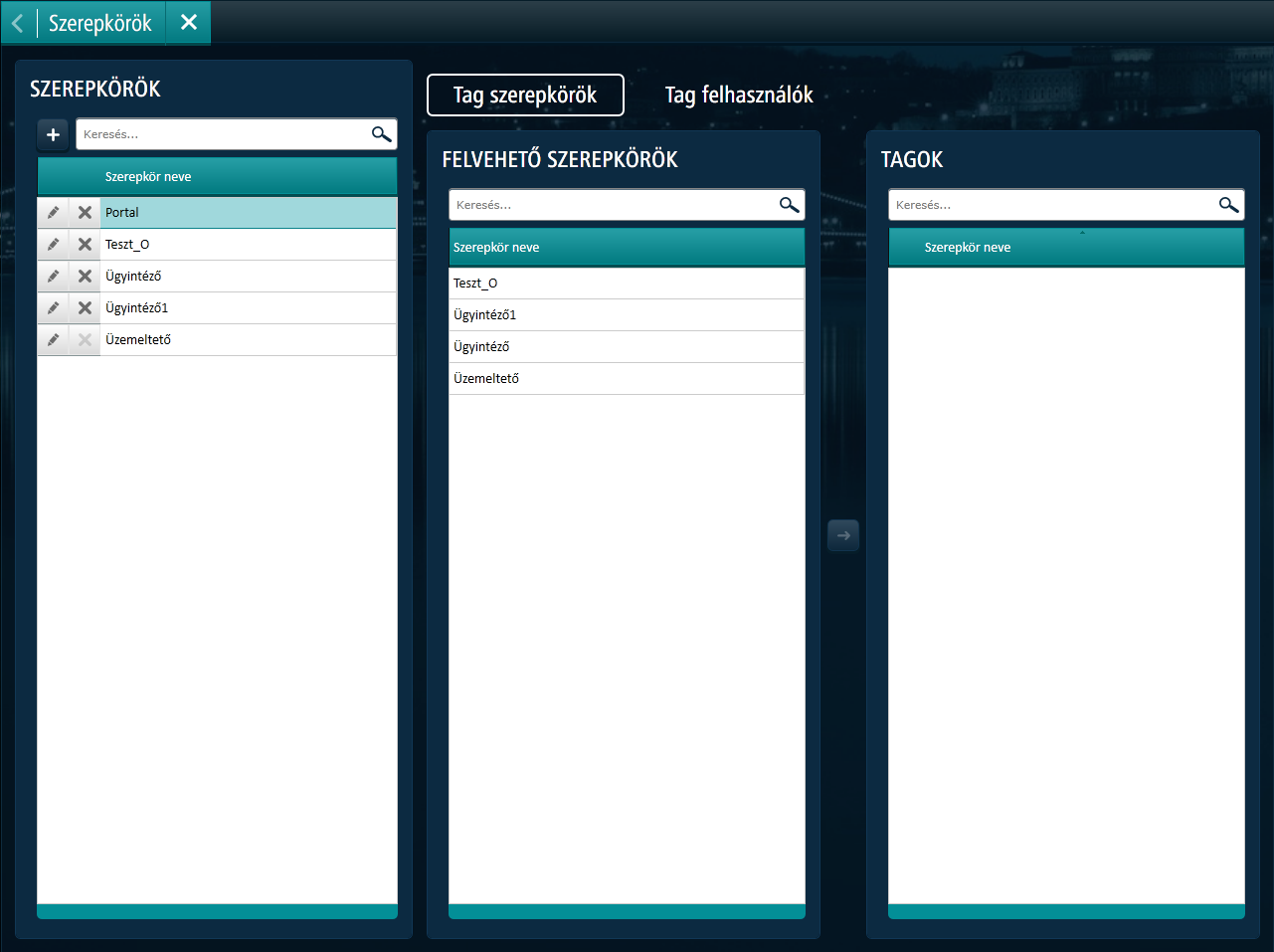
A képernyő bal oldalán lehet a szerepköröket felvenni, átnevezni, törölni.
Szerepkörök kezelése
A képernyő bal felső részén az általános kereső segítségével lehet keresni szerepkörre. A keresés dinamikus, töredék szavakra is működik. A bal oldalon felsorolt listából keres. Amennyiben a szerepkörök nem férnek el egy képernyőn, akkor a szerepkörök mellett jobb oldalon megjelenő csúszka segítségével tudunk navigálni a szerepkörök között.
Új szerepkör felvétele
- A bal felső sarokban nyomja meg az Új szerepkör (+) gombot.
- A felbukkanó ablakban töltse ki az új szerepkör megnevezését.
- Amennyiben a szerepkör hozzárendelés külső címtár által vezérelt, töltse ki a külső azonosítót
- Egyes funkciók (pl. dolgozói adatváltozás) értesítést küldhetnek az ügyintézői csoportnak. Ehhez ki kell tölteni a csoport közös email címét.
- Amennyiben a létrehozandó szerepkör portál specifikus jogosultságokat tartalmaz, úgy a Portál szerepkör jelzőt be kell pipálni
- A Létrehozás gombbal véglegesíti a szerepkört.
 A szerepkör nevének egyedinek
kell lennie.
A szerepkör nevének egyedinek
kell lennie.
A szerepkörök kialakításakor el kell érni, hogy elválaszthatóak legyenek a Portál és az Ügyintézői felület specifikus szerepkörök.
Szerepkör törlése
- Kereséssel, vagy manuálisan jelölje ki a törlendő szerepkört.
- Nyomja meg a szerepkörhöz tartozó
 gombot.
gombot. - A felbukkanó ablakban az Igen gomb megnyomásával erősítse meg a szerepkör törlési szándékát.
- Amennyiben a kialakult szerepkör készlet megfelelő, akkor a hagyja jóvá a műveletet. A Mégsem gomb megnyomása visszavonja a műveletet.
Szerepkör értesítési e-mail címe
Szerepkör létrehozásakor és módosításakor lehetőség van a szerepkörre vonatkozó, csoportos e-mail cím megadására. Az itt megadott e-mail címet azok a funkciók használják, melyek egy-egy szerepkörben lévő összes felhasználónak akarnak (pl. értesítési célból) e-mailt küldeni.
 A mezőbe ne a felhasználók egyéni e-mail címei
kerüljenek be, hanem a csoport közös e-mail címe. Ilyen csoportos
e-mail címeket létre lehet hozni a levelező rendszerekben.
A mezőbe ne a felhasználók egyéni e-mail címei
kerüljenek be, hanem a csoport közös e-mail címe. Ilyen csoportos
e-mail címeket létre lehet hozni a levelező rendszerekben.
Szerepkör tagság hozzárendelés
A képernyő bal oldalán kiválasztott szerepkörhöz - egyszerre egyhez - tagok rendelhetőek. A tagok lehetnek felhasználók, vagy azok csoportja, amennyiben a csoport már szerepkörbe szervezett.
Csoportok szerepkörhöz rendelése (tag szerepkörök)
- Kereséssel, vagy manuálisan jelölje ki a betöltendő szerepkört.
- Nyomja meg a Tag szerepkör gombot.
- A képernyő közepén megjelenő szerepkörökből manuálisan, vagy a keresés segítségével válassza ki a hozzárendelendő szerepkört.
- A Hozzáadás tagként gomb megnyomásával adja hozzá a kiválasztott szerepkört a tagsághoz.

A Shift vagy CTRL gomb nyomva tartásával egyszerre több szerepkört is kiválaszthat.
A tag szerepkörök megöröklik a "szülő" szerepkör jogait (és tiltásait).
Tagi szerepkör tagság törlése (csoport kivonása a kiválasztott szerepkör alól)
- Kereséssel, vagy manuálisan jelölje ki a módosítandó szerepkört a képernyő bal oldalán.
- Nyomja meg a Tag szerepkör gombot.
- A képernyő jobb oldalán megjelenő szerepkör tagságból manuálisan, vagy a keresés segítségével válassza ki a törlendő szerepkört.
- A
 gomb megnyomásával törölje a
kiválasztott szerepkört a tagságból.
gomb megnyomásával törölje a
kiválasztott szerepkört a tagságból.
Felhasználók szerepkörhöz rendelése (tag felhasználók)
- Kereséssel, vagy manuálisan jelölje ki a betöltendő szerepkört.
- Nyomja meg a Tag felhasználók gombot.
- A képernyő közepén megjelenő felhasználó listából manuálisan, vagy a keresés segítségével válassza ki a hozzárendelendő felhasználót vagy felhasználókat.
- A Tag hozzáadása gomb megnyomásával adja hozzá a kiválasztott felhasználót a tagsághoz.

A Shift vagy CTRL gomb nyomva tartásával egyszerre több felhasználót is kiválaszthat.
Felhasználó törlése szerepkör tagságból
- Kereséssel, vagy manuálisan jelölje ki a módosítandó szerepkört a képernyő bal oldalán.
- Nyomja meg a Tag felhasználók gombot.
- A képernyő jobb oldalán megjelenő szerepkör tagságból manuálisan, vagy a keresés segítségével válassza ki a törlendő felhasználót.
- A
 gomb megnyomásával törölje a
kiválasztott szerepkört a tagságból.
gomb megnyomásával törölje a
kiválasztott szerepkört a tagságból.